Betrifft: ab orgAnice 2.1
Frage:
Ich habe eine E-Mail vom orgAnice Support bekommen, in der verschiedene Informationen wie Version der Datenbank etc. verlangt werden. Wo finde ich diese?
Lösung:
Welche orgAnice-Programmversion habe ich?
Es gibt verschiedene Wege, herauszufinden, welche orgAnice-Version installiert ist:
orgAnice Programmoberfläche:
– orgAnice 6.0 (CRM 2012) – Merkmale: Ribbon (Menüband)

○ genaue Programmversion: Register „Hilfe“ -> Menüpunkt: „Info“
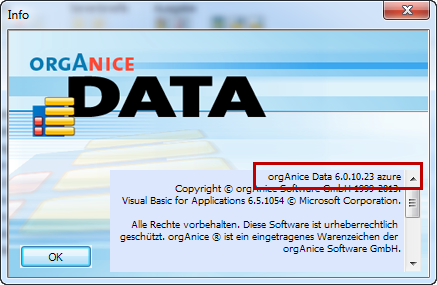
– orgAnice 5.2 (CRM 2010), orgAnice 5.0 (CRM 2008) – Merkmale: Menüleiste

○ genaue Programmversion: Menüpunkt: „?“ -> „Info“
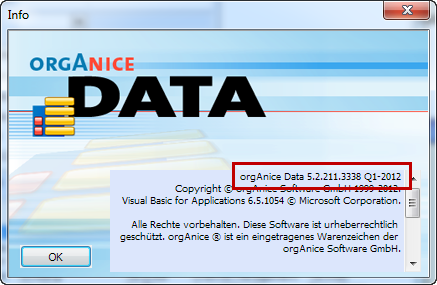
– orgAnice 4.0 (orgAnice SQL), orgAnice 3.0, orgAnice 3.1 (orgAnice Pi) – Merkmale: Menüleiste, keine Windowstheme-Unterstützung, Arbeitsbereich immer unter den Arbeitsbereichsgruppen

○ genaue Programmversion: Menüpunkt: „?“ -> „Info“
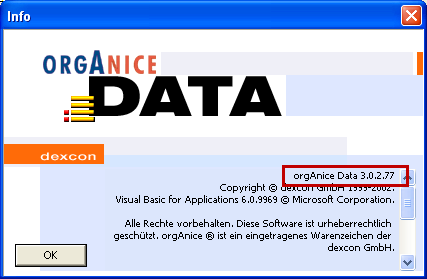
– orgAnice 2.5 (orgAnice Plus), orgAnice 2.1 – Merkmale: Menüleiste, MDI-Fenster, keine Arbeitsbereiche
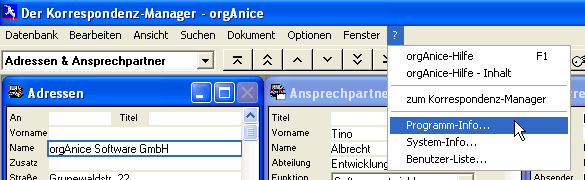
○ genaue Programmversion: Menüpunkt: „?“ -> „Programm-Info“
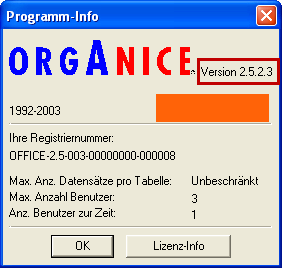
Login-Dialog:
– Alle orgAnice-Programmversionen seit orgAnice 2.1
| Beispiele | |
|---|---|
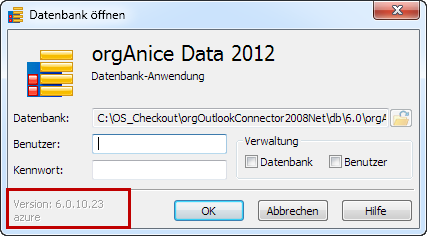 |
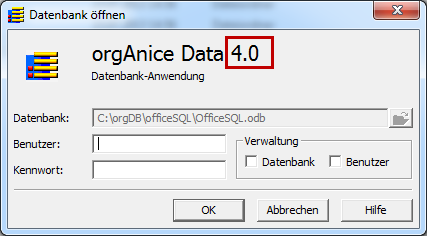 |
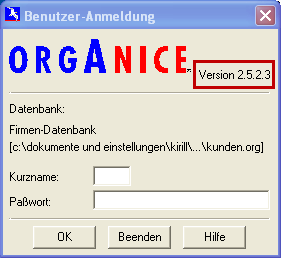 |
Wo finde ich die Datenbankversion ?
– orgAnice CRM 2012, 2010, 2008
Die Version der Datenbank finden Sie in den Benutzereinstellungen im Register „Standard“ (erreichbar über „Extras – Benutzereinstellungen“ des Menübandes bzw. der Menüleiste)
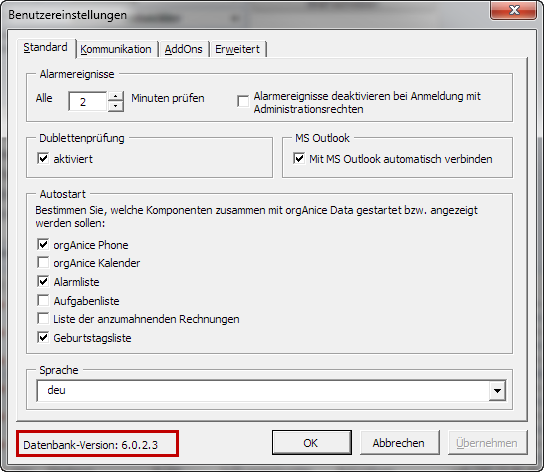
In älteren Datenbanken kann es sein, dass die Datenbankversion nicht in den Benutzereinstellungen angegeben wird. Öffnen Sie dann den Ausdruckseditor mit der Taste: <<F9>> und geben im Textfenster folgenden Ausdruck ein: DbProp(„Office_Version“). Klicken Sie dann auf die Schaltfläche „Auswerten!“. Im Ergebnis sehen Sie dann Ihre Datenbankversion:
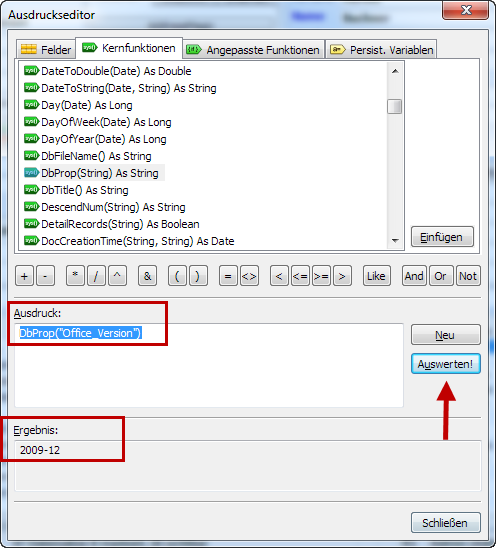
– orgAnice 4.1, orgAnice 4 (orgAnice SQL), 3.0, 3.1 (orgAnice Pi)
Starten Sie den Ausdruckseditor mit der Taste <<F9>>. Geben Sie als Ausdruck: g_Version ein und klicken Sie auf die Schaltfläche „Auswerten!“. Als Ergebnis sehen Sie Ihre Datenbankversion:
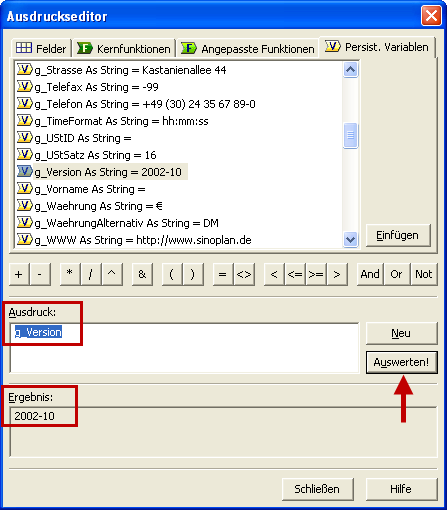
Wo finde ich meine Datenbankversion in orgAnice 2.1 /2.5 (orgAnice Plus)?
In orgAnice 2.1 / 2. (orgAnice Plus) gab es noch keine Datenbankversion.
Wo finde die orgAnice Versionsinformationen (orgAnice 2012, 2010, 2008, 4, 3.1 (orgAnice Pi), 3.0?
Die orgAnice Versionsinformationen finden Sie im Startmenü. Die Programmeinträge können je nach CRM-Version variieren.
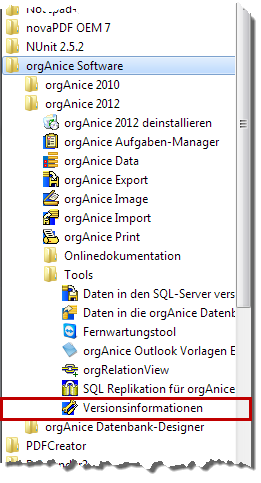 |
|---|
Sie können die Versionsinformationen auch gleich per E-Mail an uns senden. Rufen Sie dazu die Versionsinformationen auf und klicken auf die Schaltfläche „Senden“.
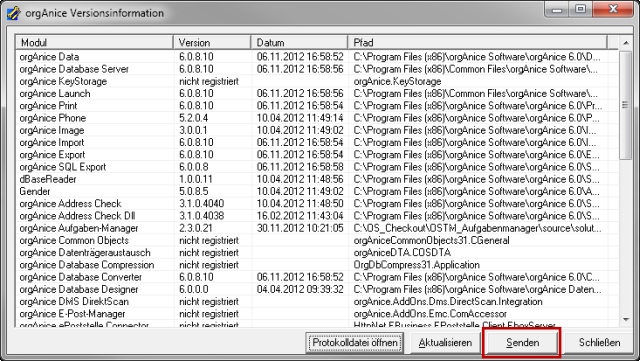
Im Posteingang Ihrer E-Mail-Anwendung wurde nun eine E-Mail mit den Informationen angelegt.
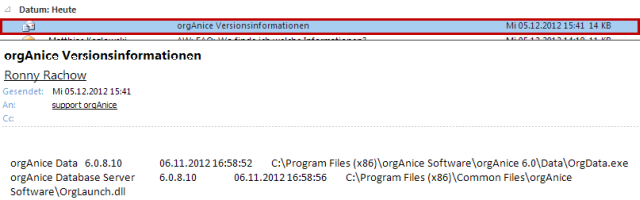
Diese können Sie nun um entsprechende Informationen wie Fehlerbeschreibung ergänzen und versenden.
Wo finde ich die Version der orgOffice.dot?
– orgAnice CRM 2012, 2010, 2008
Öffnen Sie ein Word-Dokument aus orgAnice. Wählen Sie dann den Punkt „Info“ im orgAnice Word-Menü.
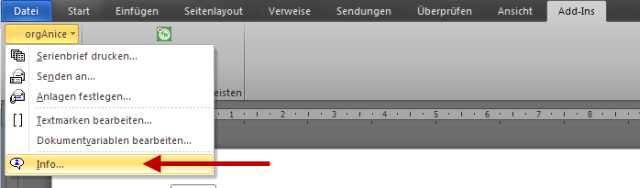
Der Standardspeicherort der „orgOffice.dot“ befindet sich im Unterverzeichnis „Word“ im Verzeichnis Ihrer Datenbank.
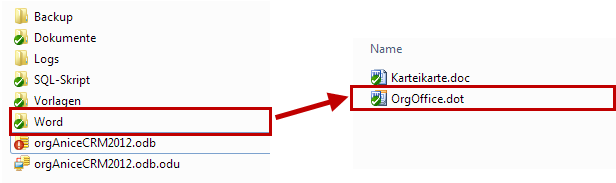
– orgAnice 4.1, orgAnice 4.0 (orgAnice SQL), 3.1 (Pi)
Öffnen Sie ein Word-Dokument aus orgAnice. Wählen Sie dann den Punkt „Info“ im orgAnice Word-Menü.
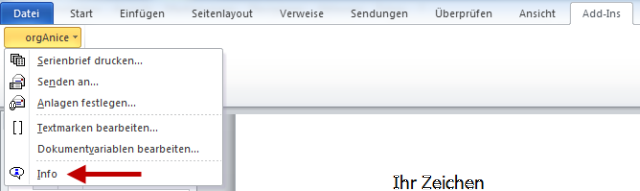
Der Standardspeicherort der „orgOffice31.dot“ befindet sich im Verzeichnis Ihrer Datenbank.
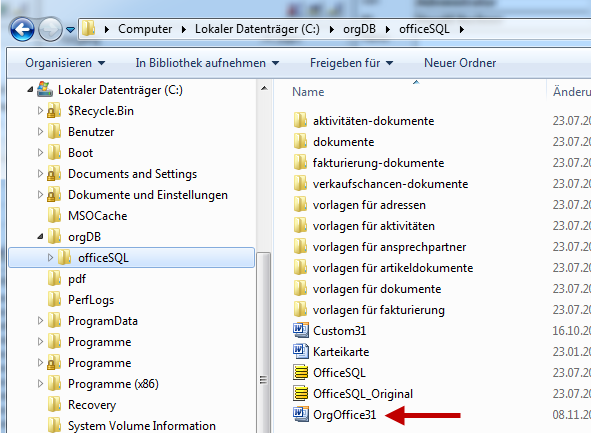
– orgAnice 3.0
Öffnen Sie ein Word-Dokument aus orgAnice. Wählen Sie dann den Punkt „Info“ im orgAnice Word-Menü.

Der Standardspeicherort der orgOffice3.dot befindet sich im Unterverzeichnis „Word“ im Verzeichnis Ihrer Datenbank.
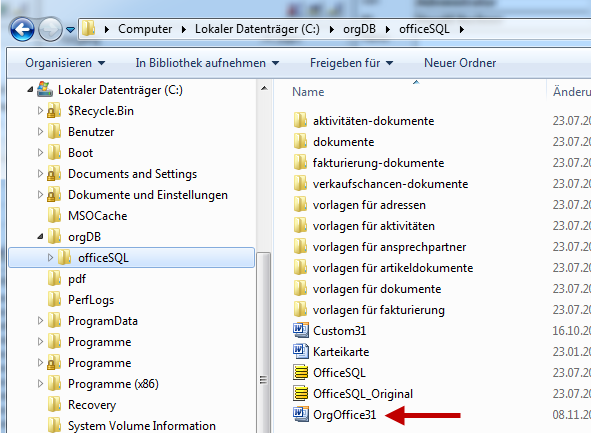
– orgAnice 2.5 (orgAnice Plus), 2.1
Öffnen Sie ein Word-Dokument aus orgAnice. Wählen Sie dann den Punkt „Info“ im orgAnice Word-Menü.
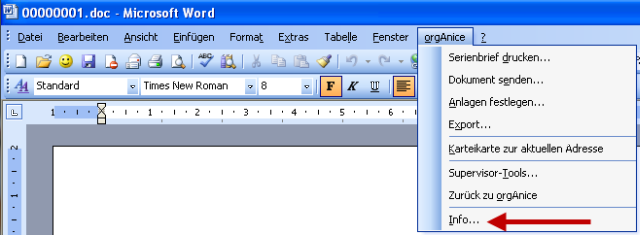
Der Standardspeicherort der „ORGOFICE.DOT“ befindet sich im Word-Programmverzeichnis.
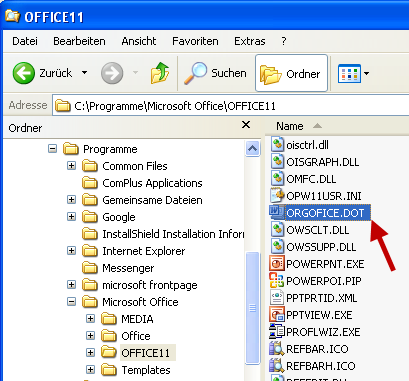
Wo finde ich die Version eines bestimmten Addons( orgAnice CRM 2012, 2010, 2008, 4.0 (orgAnice SQL)?
Diese Information finden Sie in den Benutzereinstellungen (erreichbar über „Extras – Benutzereinstellungen“ des Menübandes bzw. der Menüleiste) im Register „AddOns“. Wählen Sie dann in der linken Liste das angefragte AddOn aus.
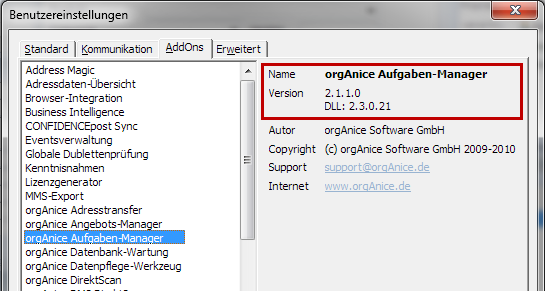
Wo finde ich die Version meines Betriebssystems?
Klicken Sie dazu mit der rechten Maustaste auf das Icon „Computer“ auf dem Desktop oder auf den Menüeintrag „Computer“ im Startmenü.
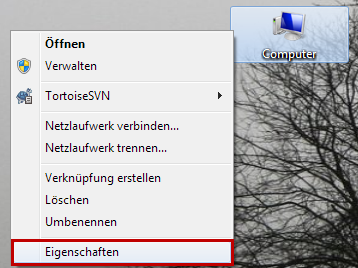
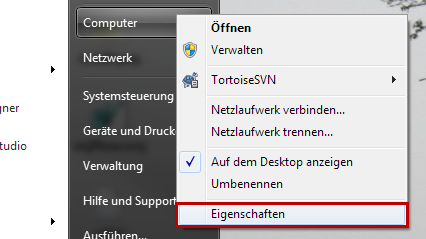
Die Ansicht der Computerinformationen variiert je nach Version Ihres Betriebssystems.
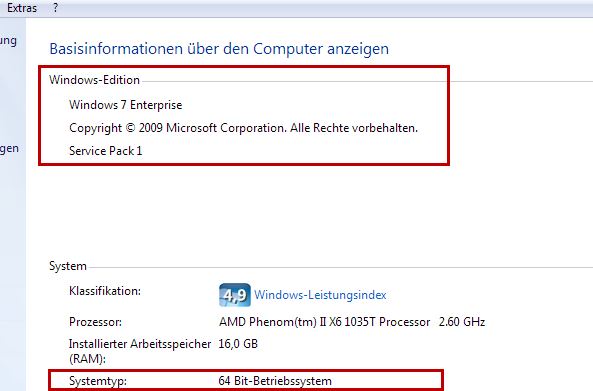
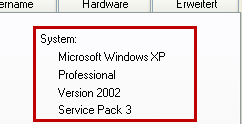
Beispiel: Windows Vista / 7 Beispiel: Windows XP